Cum se face o dublă expunere în Photoshop
Publicat: 2021-10-21Dubla expunere a ajuns pe scena artistică ca fiind una dintre cele mai fierbinți tendințe care au existat vreodată, dar apoi nu a dispărut niciodată. Cu toate acestea, este ușor de înțeles de ce dragostea pentru efectele de dublă expunere a trecut testul timpului, în timp ce alte tendințe Photoshop au dispărut.
Expunerea dublă creează portrete captivante folosind doar câteva instrumente și imagini în mai puțin de 15 minute!
Să aruncăm o privire la cum să faceți o expunere dublă în Photoshop.
Ce este dubla expunere
Expunerea dublă este o tehnică care combină două sau mai multe imagini prin stratificarea una peste alta. Inițial, expunerea dublă a fost creată folosind expuneri multiple pentru a crea o singură imagine.
Cu toate acestea, efectul poate fi acum ușor recreat folosind tehnici de bază Photoshop. Două fotografii sunt stratificate una peste alta, apoi conectate prin ajustarea modului de strat al stratului superior, schimbându-l în general fie în Ecran, fie în Lumină.
Deși în cele din urmă a început să aibă tendințe mari în rândul fotografilor și utilizatorilor Photoshop, expunerea dublă a existat de ani de zile și în diferite medii. Alfred Hitchcock a folosit adesea dubla expunere în filmele sale pentru a transmite tot felul de emoții sau chiar pentru a introduce un indiciu de suprarealism într-o scenă.
Efectele de dublă expunere încă există în cinematograful modern și, bineînțeles, în fotografia modernă, despre care vom afla dezavantajele în tutorialul Photoshop de dublă expunere de astăzi.
Sfaturi utile pentru a crea o dublă expunere
- Alege imagini captivante. Când alegeți stocul, încercați să vă gândiți cum se va adăuga o imagine la cealaltă. Găsiți unghiuri interesante, jucați-vă cu simbolismul și concentrați-vă pe fiecare imagine, aducând tot ce este mai bun din omologul său. Îmbină cele două fotografii în moduri inventive și încearcă să folosești mai multe fotografii.
- Experimentați cu expunerea. Când învățați cum să faceți o expunere dublă în Photoshop, nu există setări de expunere magice. Fiecare imagine va avea nevoie de ajustări diferite atât la luminozitate, cât și la contrast. Utilizați Luminozitate/Contrast, Curbe și Niveluri pentru a regla expunerea fotografiilor. Regula generală este că, dacă doriți să se arate o zonă dintr-un portret, faceți-o strălucitoare. Dacă doriți ca imaginea de bază să apară, întunecați zona respectivă.
- Experimentați cu moduri de straturi. Tutorialele Photoshop cu expunere dublă vor sugera adesea utilizarea Screen. Cu toate acestea, Lighten poate fi folosit și cu mare efect. Merită întotdeauna să te joci cu alte moduri de straturi pentru a vedea cum reacționează între ele, creând rezultate noi și interesante.
Cum se face o dublă expunere în Photoshop
Pasul 1: Alegeți două sau mai multe imagini de stoc
Când începeți efectul nostru de expunere dublă, veți avea nevoie de o imagine portret și cel puțin o altă imagine care se va îmbina cu portretul. Adesea, aceasta este o imagine de mediu sau de peisaj urban.
Astăzi, vom folosi un total de trei imagini — una cu un portret de aproape, una cu niște munți și una cu o pădure în ceață. Imaginile cu zone mari de alb tind să funcționeze cel mai bine.
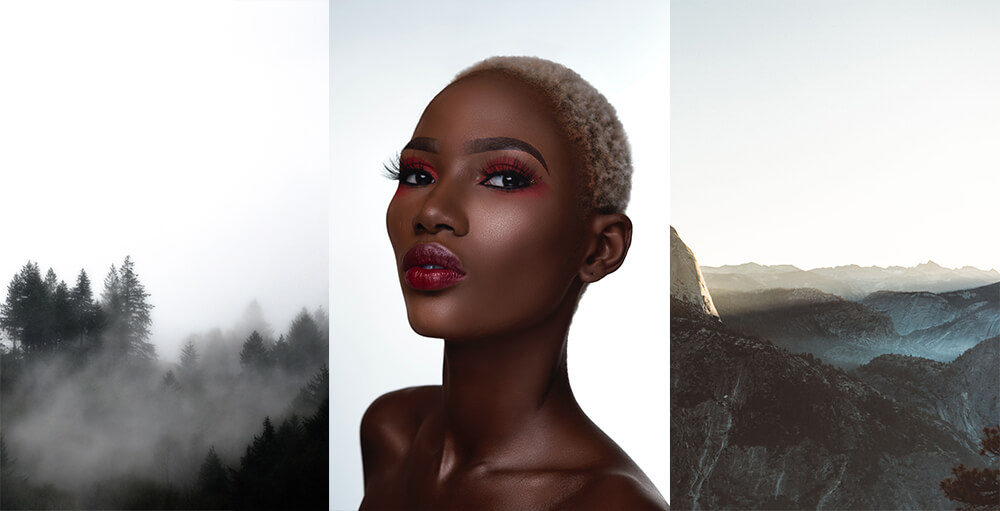
Pasul 2: Extrageți imaginea principală
Apoi, să extragem imaginea noastră portret utilizând Selectați subiectul sau oricare ar fi metoda dvs. preferată.
Când extrageți imaginea, indiferent de metoda pe care o alegeți, asigurați-vă că utilizați măști de straturi, deoarece vom folosi masca subiectului în pașii viitori.
După ce ați terminat de extragere, creați un strat alb de umplere de culoare sub subiect.
Dacă portretul tău este deja pe un fundal alb pur, atunci poți sări peste acest pas.
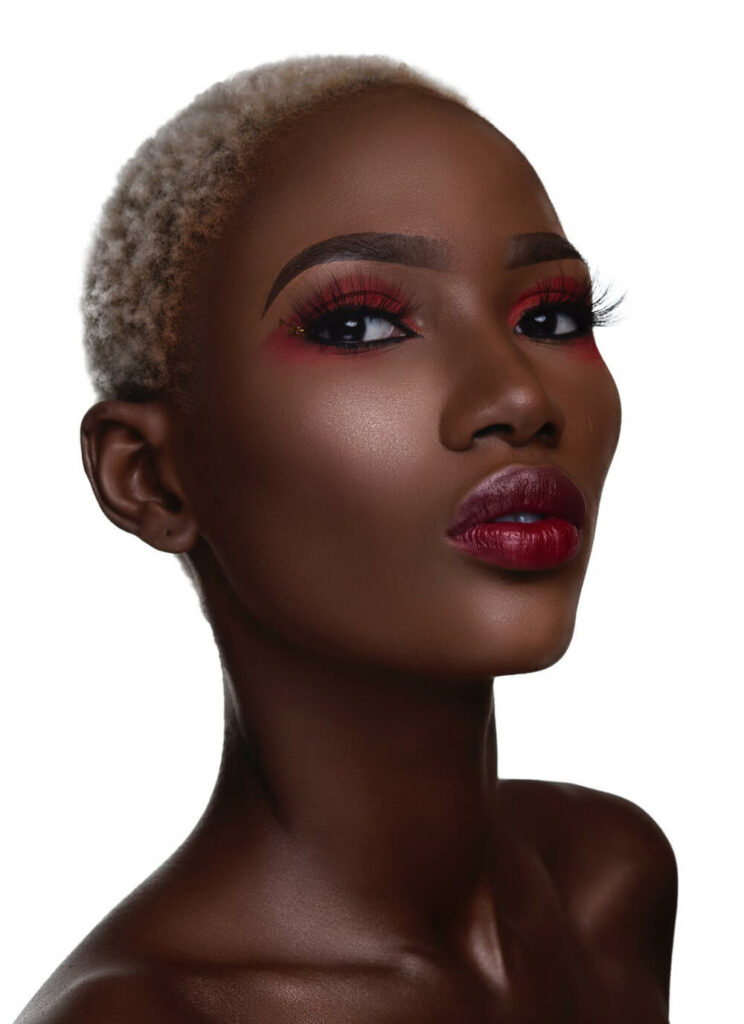
Pasul 3: Ajustați Portret de bază
Cu fundalul subiectului mascat, putem face niște ajustări de bază ale stratului pentru a ne pregăti pentru efectul de dublă expunere.
Mai întâi, vom merge la Image > Adjustment > Hue Saturation și vom reduce Saturația la -100. Aceasta va transforma imaginea alb-negru.
Apoi, vom merge la Imagine > Ajustări > Niveluri și vom introduce comutatoarele stânga și dreapta. Acest lucru va întuneca imaginea și va adăuga contrast.
Nivelurile mele exacte de intrare au fost 20, 1,00 și 236. Cu toate acestea, fiecare imagine este diferită. Vă sugerez să utilizați obiecte inteligente sau straturi de ajustare, astfel încât să puteți reajusta expunerea imaginii dacă este necesar.
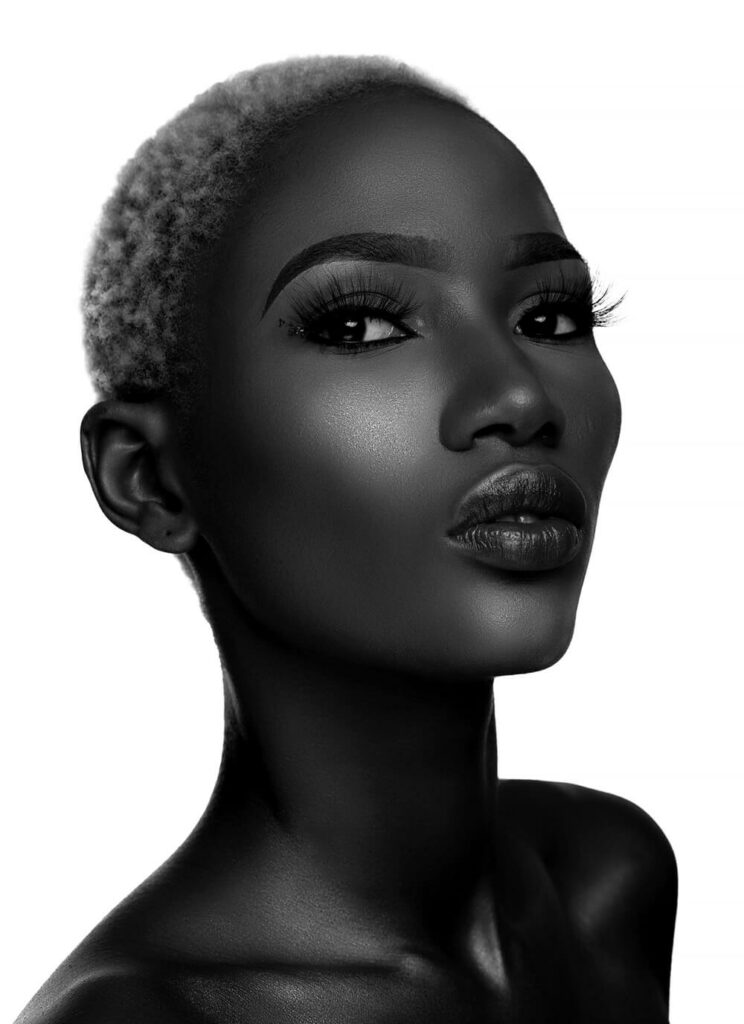
Pasul 4: Aliniați imaginile secundare
Creați un grup nou peste stratul de subiect. Copiați masca de strat de la subiect în noul Grup ținând apăsat Alt, trăgând și plasând masca de strat.
Vom plasa două imagini de mediu în grup, în primul rând, un set de munți. Nu vă faceți griji pentru plasare pentru moment.
În al doilea rând, vom amplasa o pădure cețoasă. Am răsturnat pădurea cu susul în jos și am setat modul de strat la Lighten, astfel încât să se îmbine cu munții.


Pasul 5: Ajustați imaginile secundare
Acum, putem face câteva ajustări de bază la imaginile noastre secundare, începând cu crearea unui strat de ajustare al hărții cu degrade alb-negru. Plasați Harta Gradient deasupra atât a straturilor de munți, cât și de pădure, păstrând-o în interiorul grupului.
În al doilea rând, deasupra stratului Hartă cu gradient, să creăm un strat de ajustare a balansului de culoare. Setați setările la Roșu -11, Verde -8 și Albastru +14 pentru a adăuga o ușoară nuanță de albastru imaginii noastre.
În cele din urmă, dacă este necesar, puteți regla contrastul imaginilor secundare folosind Luminozitate/Contrast. Am ajustat lanțul muntos prin Brightness -41 și Contrast -12.

Pasul 6: Duplicați imaginea principală
Să duplicăm imaginea subiectului principal și să o aducem deasupra grupului cu straturi de mediu. Setați duplicatul la Ecran.

Pasul 7: Reglați expunerea imaginii principale duplicate
Acum este locul unde intervine expunerea. Iată cum se poate face o expunere dublă în Photoshop.
Selectați stratul de subiect superior și ajustați-i Nivelurile. Nivelurile mele au ajuns să fie 30, 0,89 și 155, rezultând lumini foarte puternice și umbre întunecate.
Din nou, setările se vor schimba de la o imagine la alta, tonul pielii jucând un rol important. Nuanțele mai deschise ale pielii vor trebui probabil să fie întunecate, în timp ce luminile din tonurile mai închise ale pielii vor fi luminoase. Vrem ca trăsăturile feței să fie distincte.

Pasul 8: Ajustați compoziția finală
Cu trăsăturile feței setate, ne putem întoarce și perfecționa compoziția finală deplasându-ne în jurul imaginilor din mediu pentru a se potrivi mai bine cu trăsăturile feței subiectului nostru.
Încercați să aliniați lucrurile logic. Aici, îmi place cum curba muntelui se potrivea cu unghiul sprâncenei subiectului. De asemenea, m-am asigurat că punctele culminante ale muntelui se potrivesc cu cele ale feței.
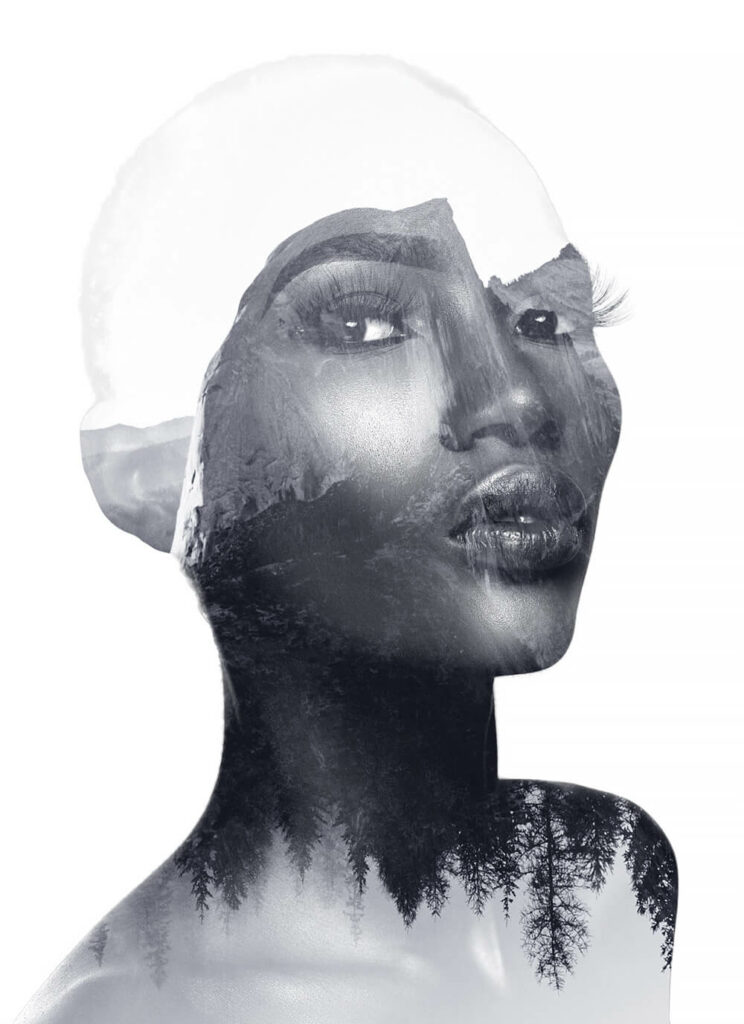
Pasul 9: Îmbunătățiți caracteristicile feței
După finalizarea compoziției, ne putem îmbunătăți trăsăturile feței, asigurându-ne că par solide.
Să creăm două straturi noi. Setați primul strat la Suprapunere și decupați-l în stratul de subiect superior. Utilizați acest strat pentru a îmbunătăți evidențierea subiectului. Pictați albi pe zona pe care doriți să o faceți mai proeminentă.
În al doilea rând, există un strat setat la Soft Light plasat sub stratul superior al subiectului, dar deasupra grupului de mediu. Utilizați acest strat pentru a picta în negru zonele feței pe care doriți să pară mai solide, cum ar fi ochii, nasul și buzele. Am imbunatatit si sprancenele.
De asemenea, puteți utiliza stratul negru pentru a ascunde orice detalii care vă distrag atenția din straturile de mediu.
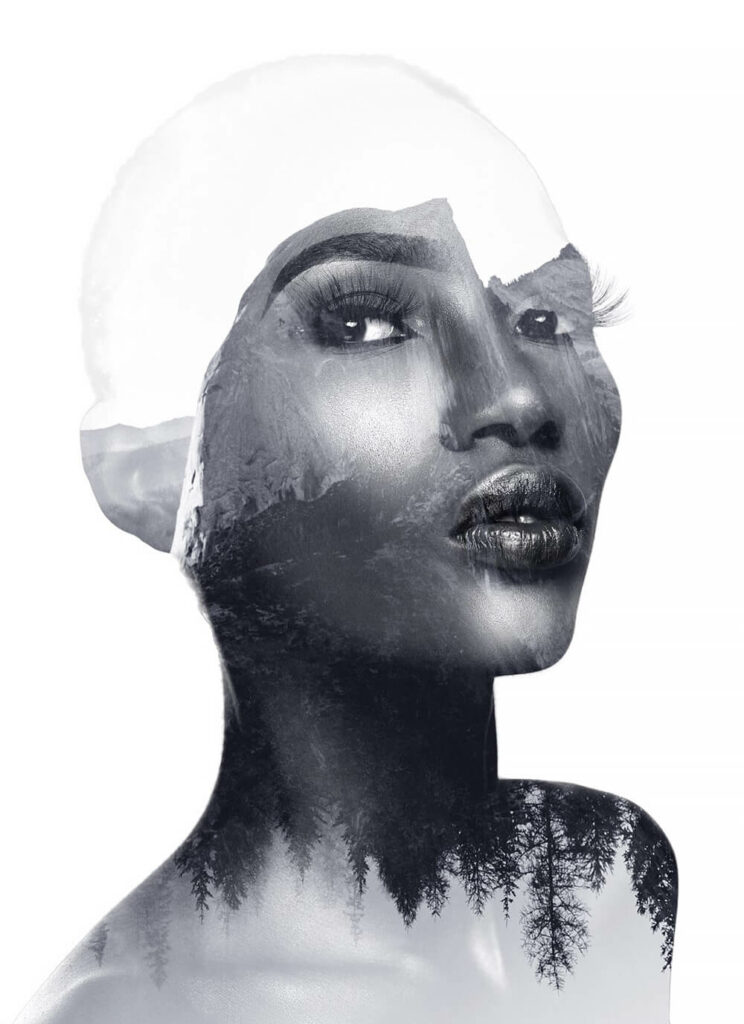
Pasul 10: Mascarea finală
Apoi, ne vom termina subiectul mascând orice detalii despre ele care ar putea distrage atenția. În acest exemplu, aleg să îndepărtez ochiul drept, mascandu-l folosind o perie rotundă moale.
De asemenea, am mascat unele dintre cele mai importante din piept. În acest exemplu, dezactivarea stratului original al subiectului de bază a dus la un efect mai curat.

Pasul 11: Gradul final al culorii
În cele din urmă, putem aduce imaginea împreună cu un grad de culoare rapid cu un singur strat de ajustare a curbelor. Am crescut contrastul folosind ceea ce se numește adesea o curbă „S”. Apoi am adus în evidență albastrul în umbră, în timp ce am coborât albastrul în zonele luminoase, creând un efect duo-ton albastru și galben.
Cu toate acestea, toate ajustările de culoare sunt opționale și pot fi modificate cu ușurință de la o imagine la alta.

Concluzie
Așa se face o expunere dublă în Photoshop! Expunerea dublă este o tehnică incredibil de versatilă și inventiva, care vă oferă posibilitatea de a crea o cantitate nesfârșită de rezultate convingătoare. După ce aveți noțiunile de bază, încercați să schimbați lucrurile. Joacă-te cu expuneri, moduri de straturi și stratificarea mai multor imagini una peste alta. Există mai multe modalități de a crea un efect de expunere dublă și, cu cât deveniți mai inovatoare, cu atât rezultatele sunt mai bune!
